当处理大型文档时,为迅速定位内容,可以利用查找功能。然而,每次文件开启都需要重新操作。接下来,我将演示如何运用WPS内置的书签功能实现高效定位。
1、 打开wps文字,选择需要定位的位置,点击插入书签。
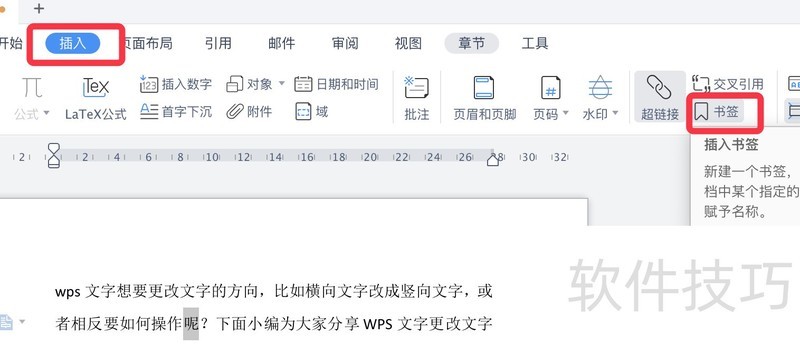
2、 输入书签名称,方便以后查找。
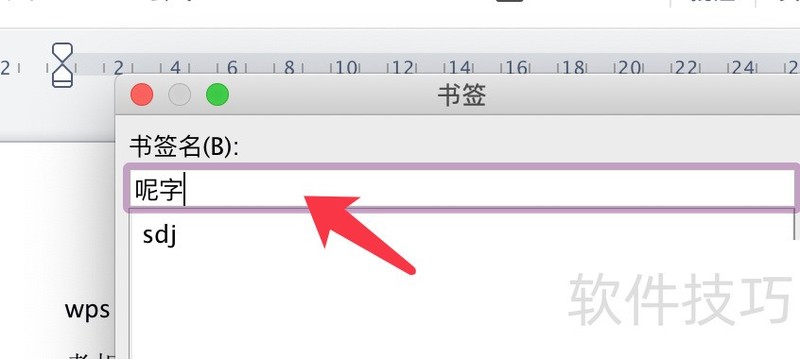
3、 排序依据选择位置,勾选隐藏书签,点击添加即可。
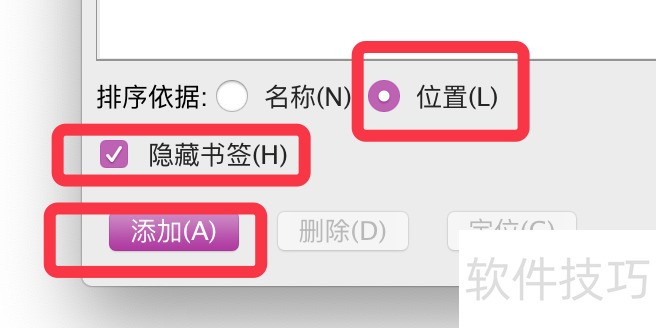
4、 需要定位时,点击书签按钮。
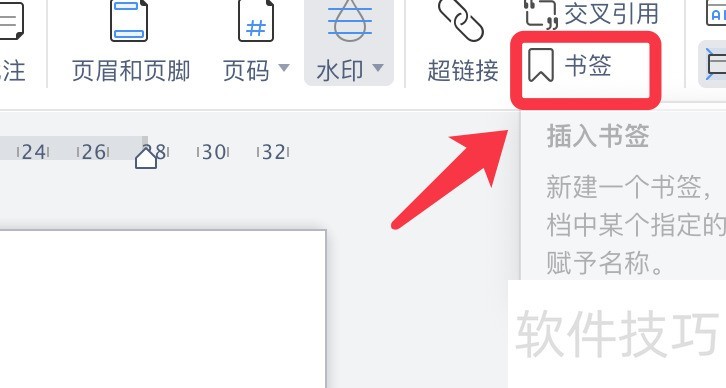
5、 弹出的对话框,点击选择已经保存的书签名称。
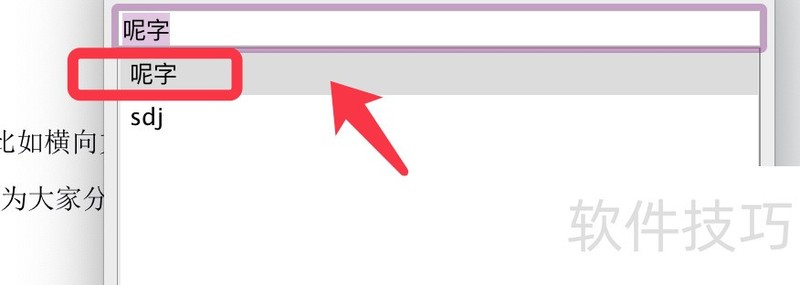
6、 然后直接点击下面的定位按钮。
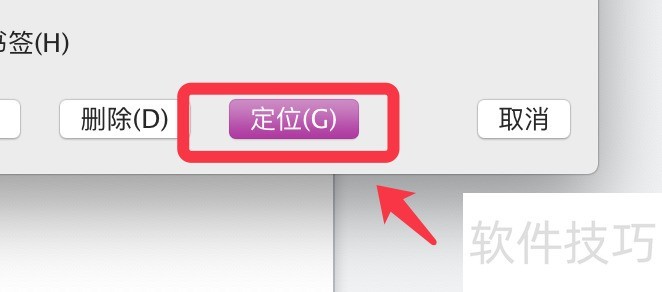
文章标题:WPS文字如何用书签功能快速定位
文章链接://www.hpwebtech.com/jiqiao/206838.html
为给用户提供更多有价值信息,ZOL下载站整理发布,如果有侵权请联系删除,转载请保留出处。
- 上一问:WPS表格中如何添加纹理效果
- 下一问:office2013电话激活具体步骤
相关软件推荐
其他类似技巧
- 2024-08-21 11:27:02WPS文字如何用书签功能快速定位
- 2024-08-21 11:25:02WPS表格中如何添加纹理效果
- 2024-08-21 11:22:02WPS如何调整行距
- 2024-08-21 11:21:02WPS云文档怎样更好运用?
- 2024-08-21 11:19:02wps斜线表头加文字的方法
- 2024-08-21 11:18:01wps表格如何插入txt文档
- 2024-08-21 11:17:02WPS表格如何在数字前批量加0
- 2024-08-21 11:16:01WPS文档中如何设置装订线?
- 2024-08-21 11:15:01怎么取消wps会员自动续费
- 2024-08-21 11:13:01如何在WPS文档里显示网格线
金山WPS Office软件简介
WPS大大增强用户易用性,供用户根据特定的需求选择使用,并给第三方的插件开发提供便利。ZOL提供wps官方下载免费完整版。软件特性:办公, 由此开始新增首页, 方便您找到常用的办公软件和服务。需要到”WPS云文档”找文件? 不用打开资源管理器, 直接在 WPS 首页里打开就行。当然也少不了最近使用的各类文档和各种工作状... 详细介绍»









